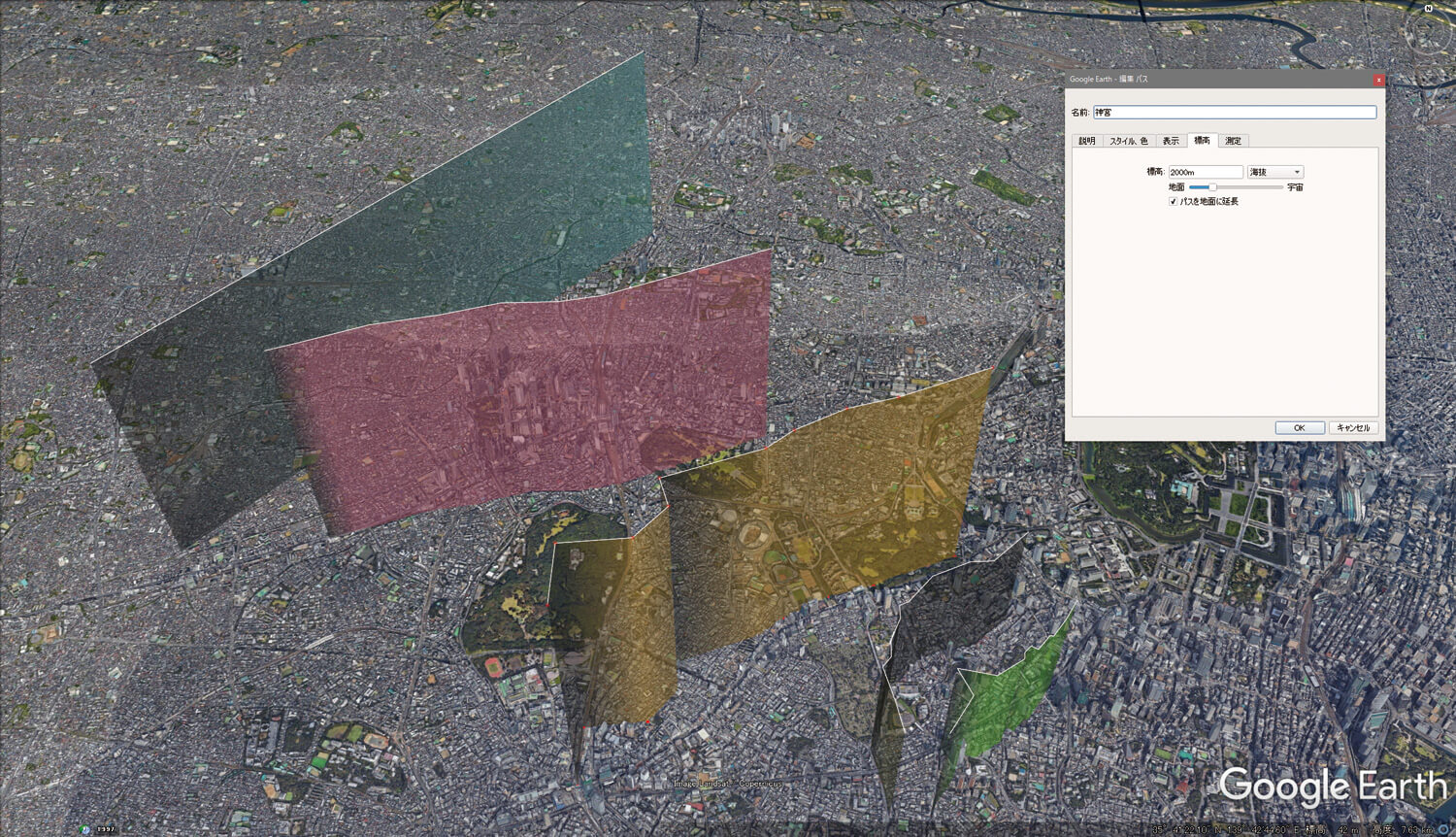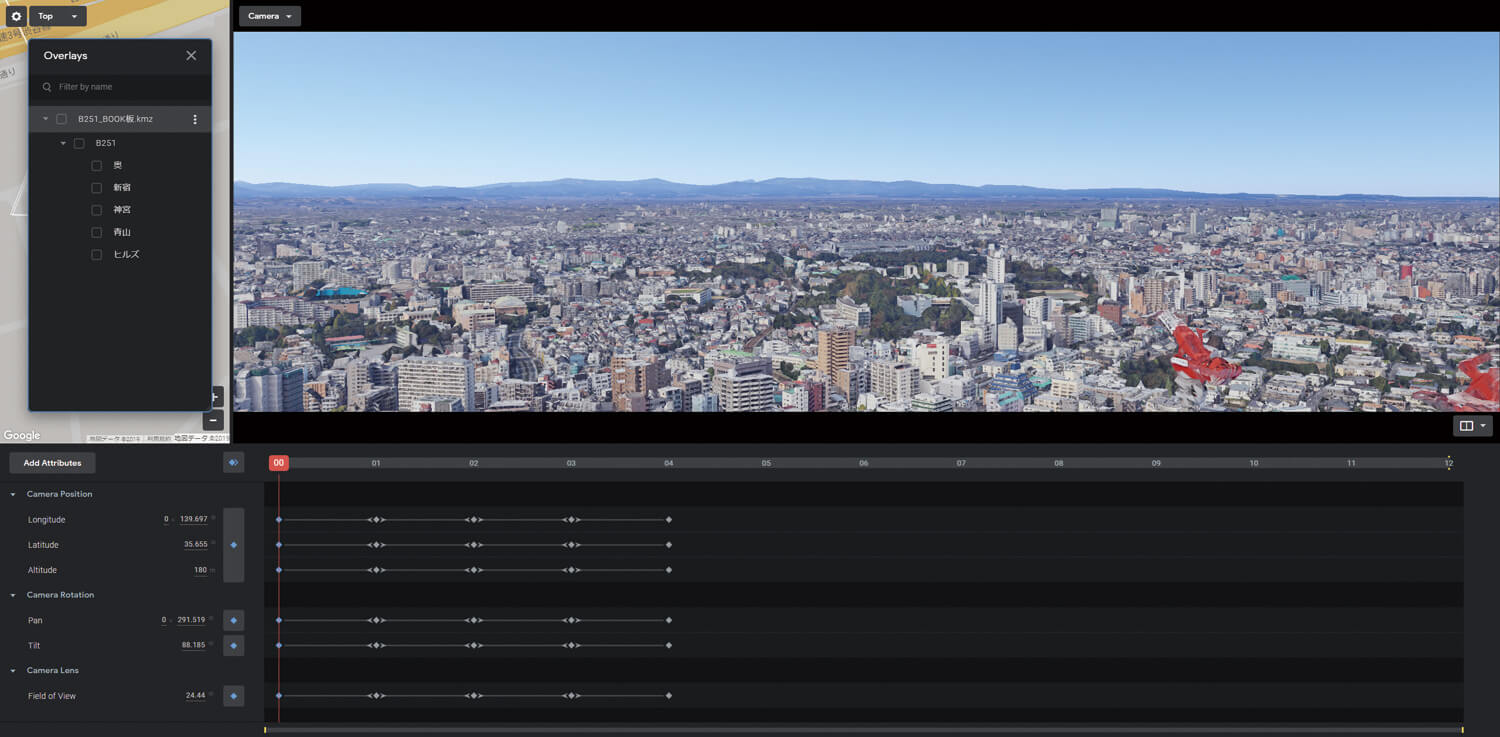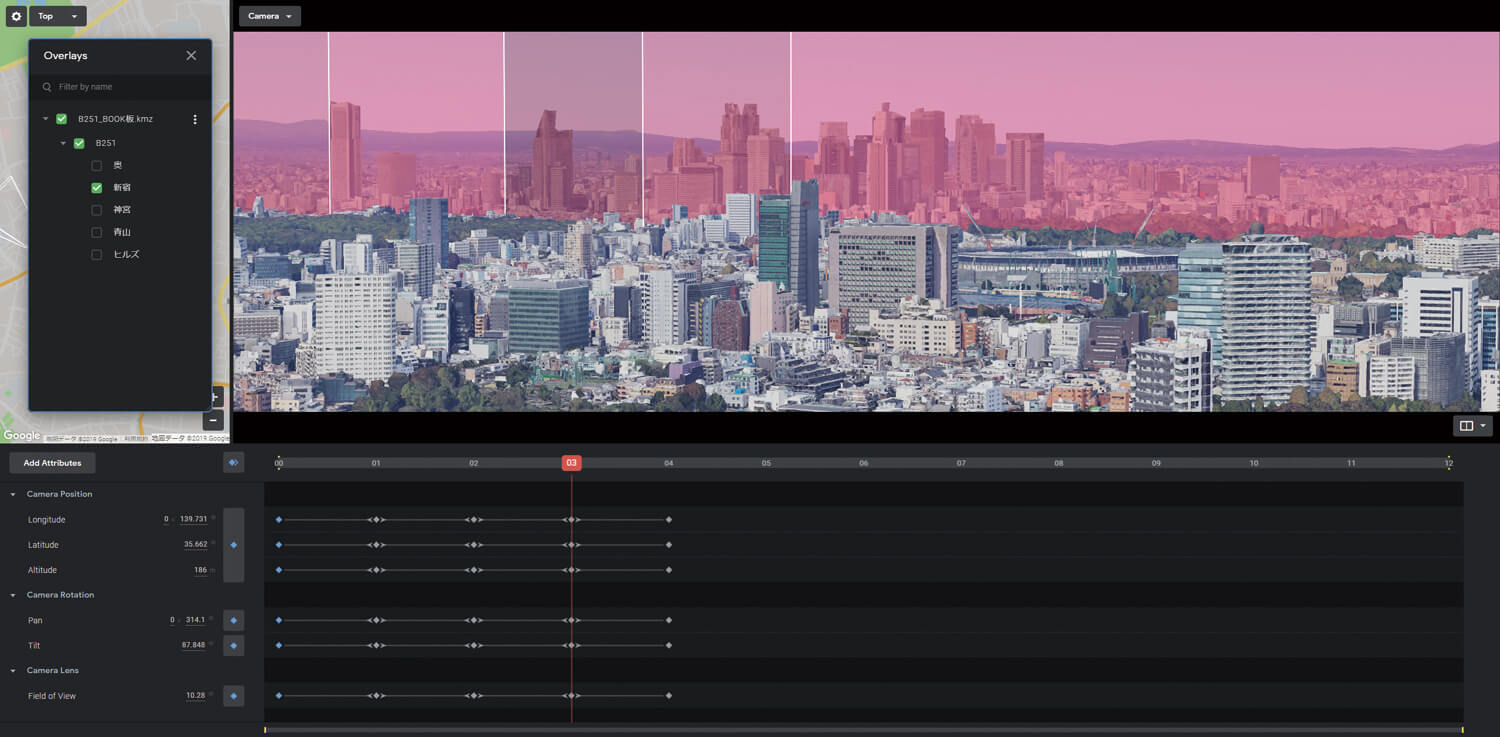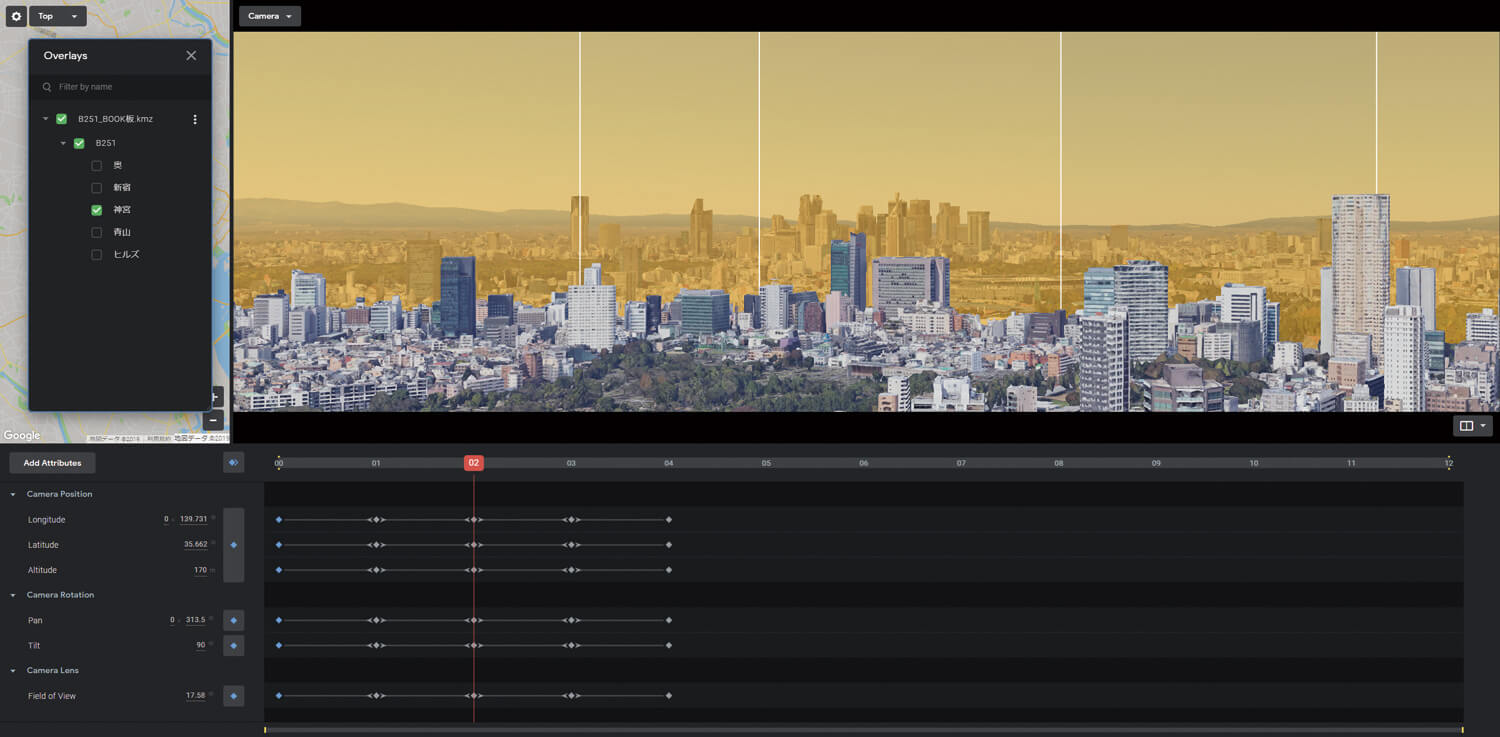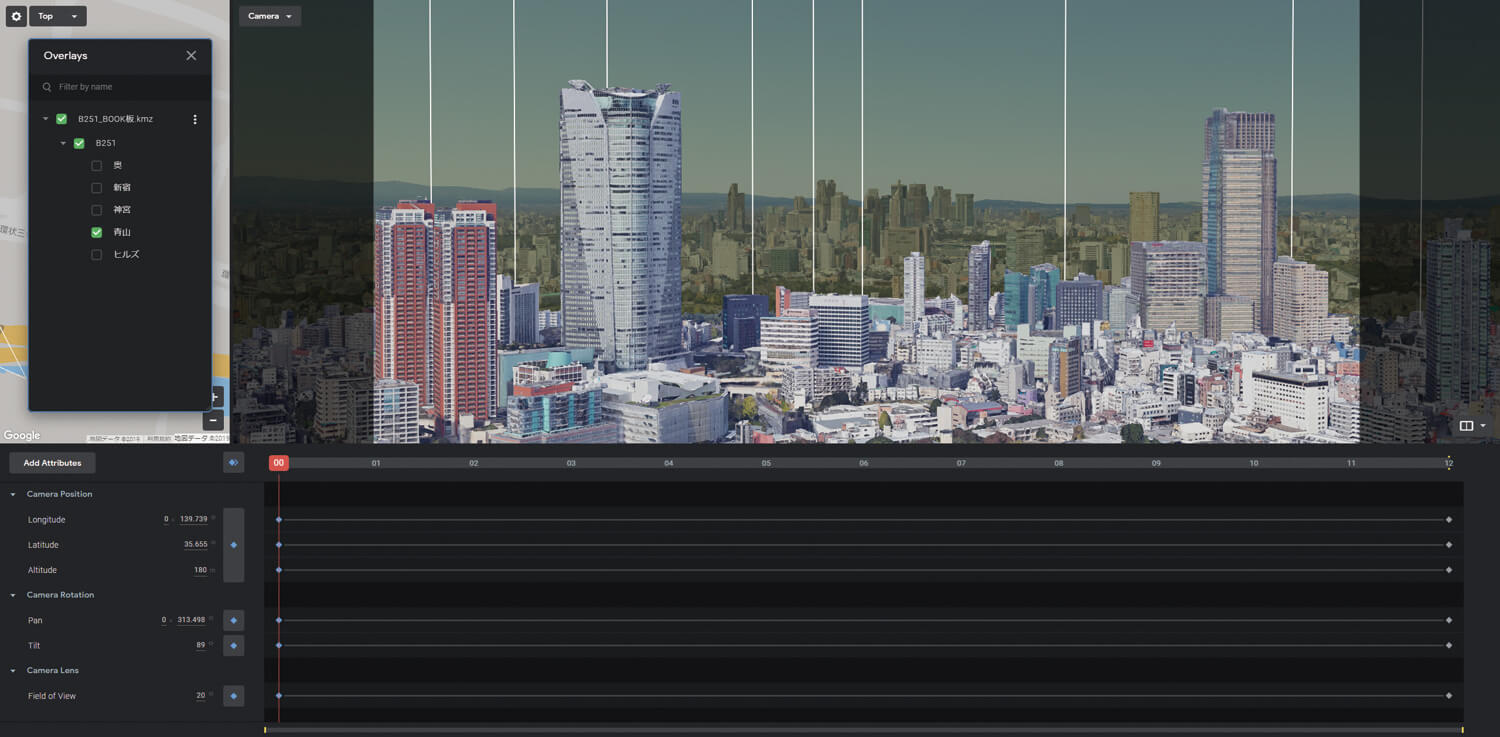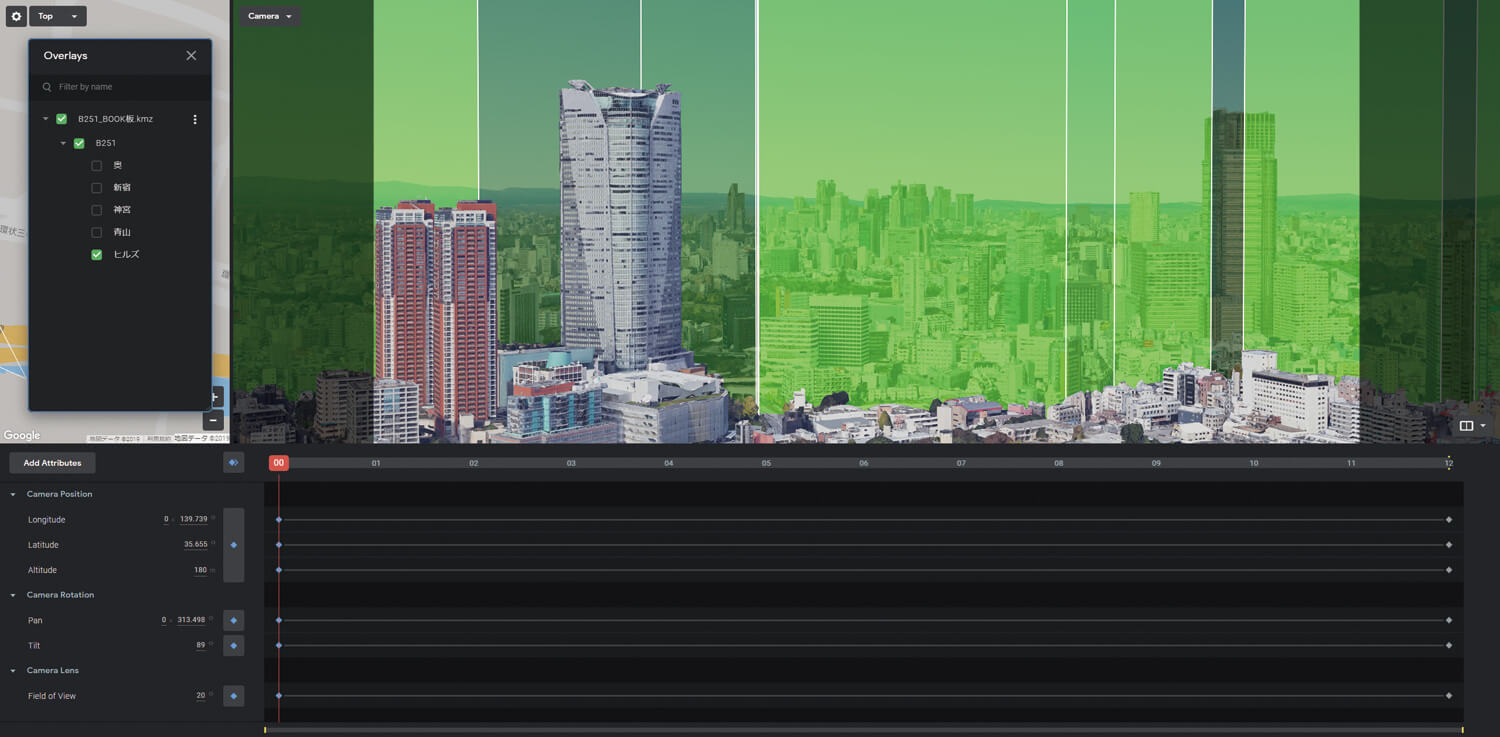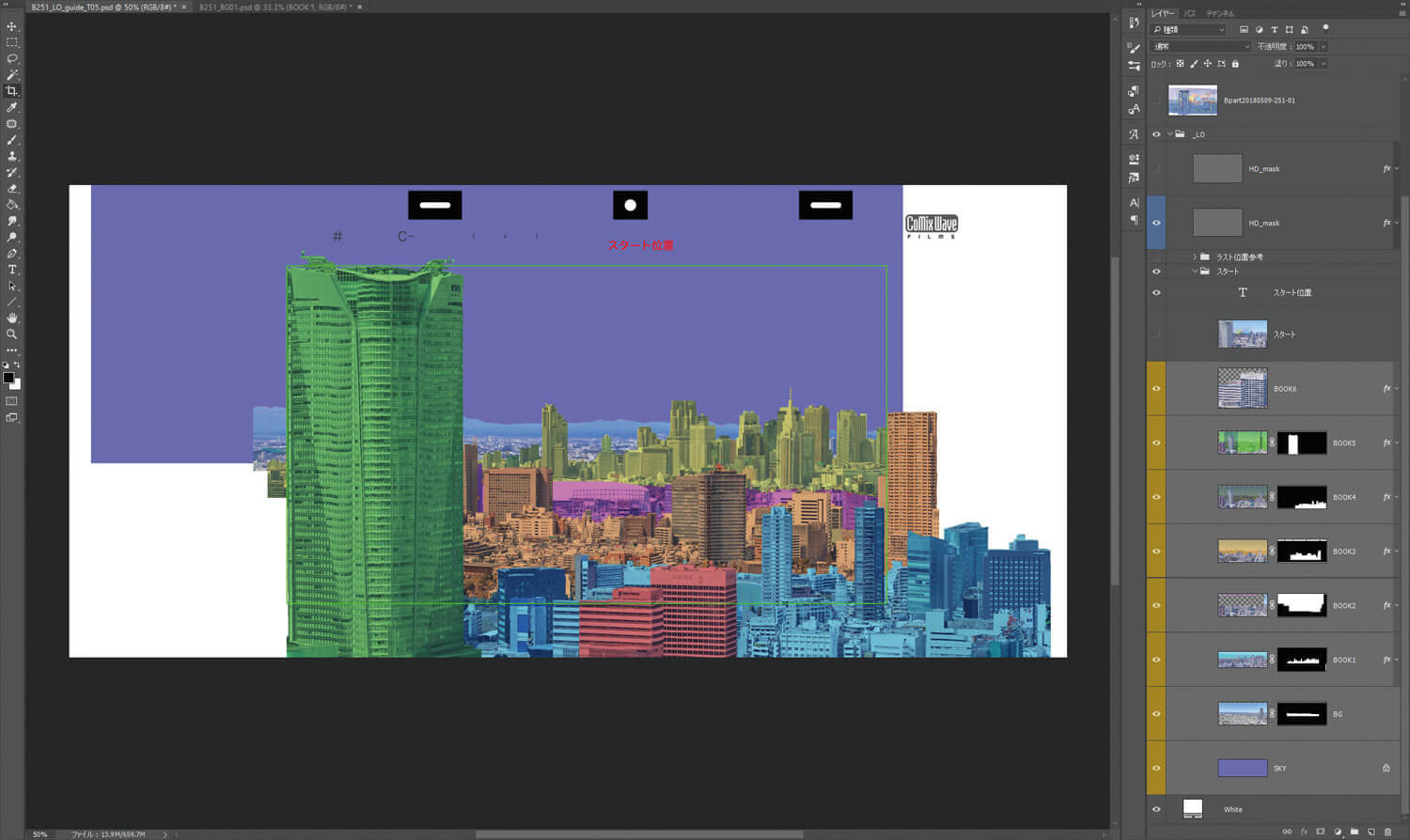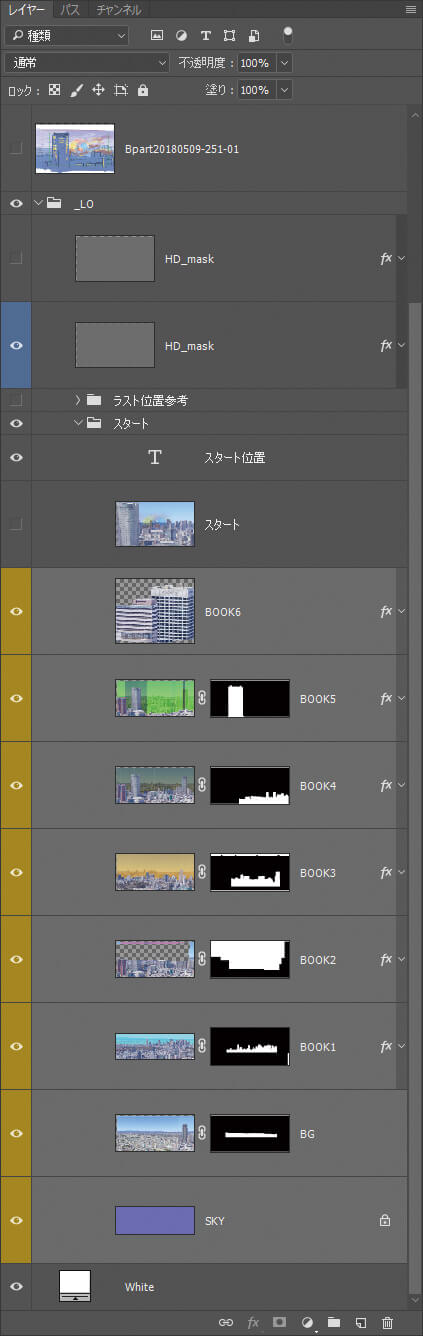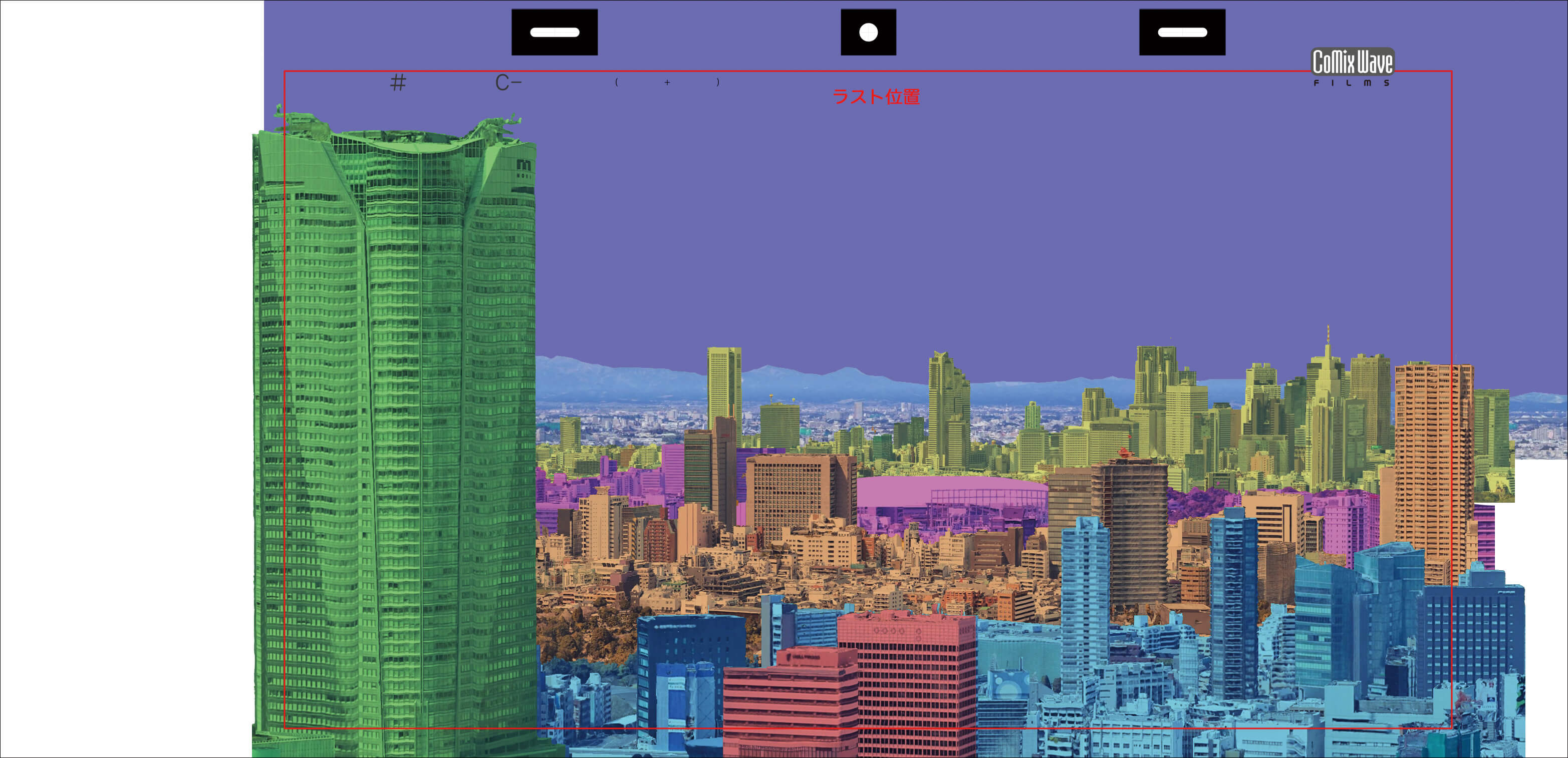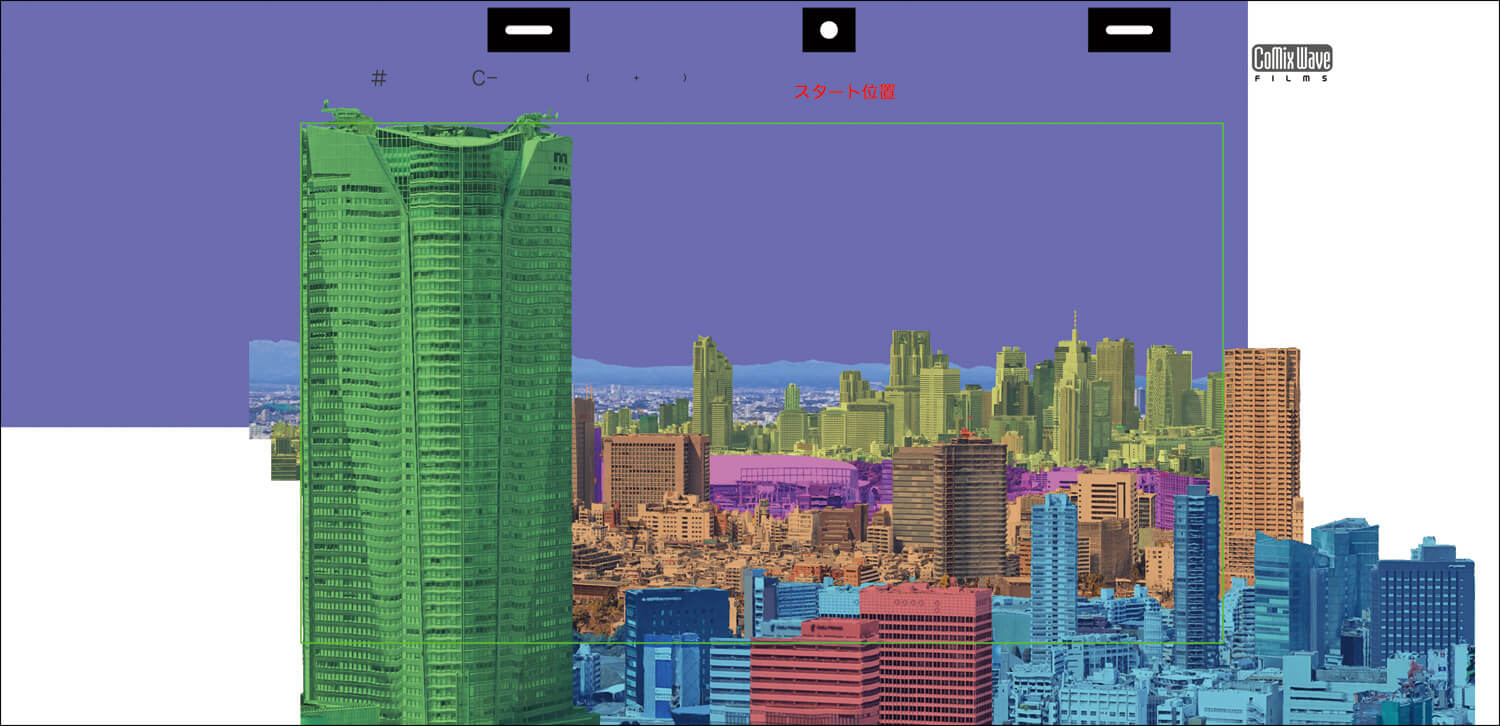シェイプレイヤーの応用
▲劇中でも印象深い、神宮外苑花火大会のカットの絵コンテ。手法自体は前頁の「雨の東京」と変わらないが、ビルを分ける際にGE Proで作成したシェイプレイヤーをマット代わりに活用してビルを分割している
▲ビル分離用のシェイプレイヤー。GE Pro上でBOOK分けの階層になる場所にシェイプレイヤーを作成していく。後の作業で選択しやすいように、はっきりとわかりやすい色が設定された。距離に応じて風景を切り取れる点は非常に便利だ。今回はシェイプレイヤーを垂直方向に使用しているが、水平方向で使用すると高さの確認にも使える。それにより、海抜からの標高を確認できたことは、おおいに役立ったそうだ
▲ビルの階層分けが済むと、GE Studioで階層ごとにシェイプレイヤーを切り替えながら、ひとつひとつレンダリングしていく。こちらの画像は、空と奥の背景の素材
▲水色のシェイプレイヤーで分けられた、BOOK1となる新宿の高層ビル群
▲赤色のシェイプレイヤーで分けられた、BOOK2となる花火下の神宮周辺
▲黄色のシェイプレイヤーで分けられた、BOOK3となる花火手前の青山霊園周辺
▲モスグリーンのシェイプレイヤーで分けられた、BOOK4&5となる六本木周
▲黄緑のシェイプレイヤーで分けられた、BOOK6となる六本木ヒルズなど手前のビル群
▲GE Studioから書き出した画像をPhotoshopで再配置し、シェイプレイヤーの色情報を抽出してマスキングする。各BOOK素材が分けられた。使いたいロケーションを切り出し、それを基にコラージュして原図を作成する画期的な手法である。考え方としては、大規模なグリーンバック撮影的なものだ。これまでの作品だと、例えば、カメラ奥の背景よりも手前のビル群の方を細かく描き込む、というのが従来のつくり方だった。しかし本作では、Google Earthを導入することで、カメラ奥にある国立美術館も現実に即して描いている。GE Proのシェイプレイヤーを上手く使い、たどり着いた「距離に応じて切り取れる」というこの方法は非常に便利だ。今後アニメーション制作で、このような遠近処理のための手法として重宝されそうである
▲レイアウト。スライド幅によって描写の必要がない箇所があるので、そこを念頭に置きながら、ある程度両サイドを切って仕上げている
▲GE Studioの素材から作成した、PANの速度などをテストしたレイアウトムービー
▲完成した美術背景。上のレイアウトムービーが参考にされた
▲完成画。現実世界に即しながら、理想の画づくりのために素材を調整し、見応えのある感動的なカットに仕上がった